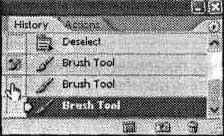На панели свойств инструмента вы можете установить следующие параметры:
• Форма кисти — процесс задания формы кисти для этого инструмента аналогичен процессу выбора фирмы кисти для инструмента Spot Healing Brush(Коррекция фрагмента) (см. далее);
• Mode(Режим) — режим взаимодействия инструмента с пикселами изображения:
• Hue(Оттенок) — пикселы изображения приобретают оттенок цвета переднего плана,
• Saturation(Насыщенность)—изменяется насыщенность пикселов,
• Color(Цвет) — оттенок и насыщенность изменяются одновременно,
• Luminosity(Яркость) — будет изменена яркость пикселов;
• Режим выбора цвета для замены — с помощью трех кнопок вы можете выбрать режим выбора пикселов, подлежащих обработке. Доступны три режима — непрерывное определение цвета, подлежащего изменению, определение цвета один раз (в начале работы с инструментом — при нажатии левой кнопки мыши), а также замена оттенков, схожих с цветом заднего плана;
• Limits(Ограничение) — выбор способа определения границ, цвет в которых будет изменен:
• Discontinuous(Непрерывно) — замена цвета производится непрерывно,
• Continuous(Смежные) — замена цвета производится в замкнутой (ограниченной пикселами других цветов) области, в пределах которой вы начали работу с инструментом,
• Find Edges(Выделить границы) — позволяет точнее воспроизвести детали, свойственные границам по-разному окрашенных фрагментов изображения;
• Tolerance(Допуск) — вы можете задать допустимое отклонение цвета пиксела от цвета точки, на которую указывает курсор мыши. При большем отклонении цвет пиксела останется неизменным;
• Anti-alias(Сглаживание) —установите этот флажок для придания границам перекрашиваемых фрагментов плавности.
Инструмент Erase
Инструмент Erase(Ластик) широко используется для удаления выбранных фрагментов изображения. С его помощью можно стереть часть изображения, тогда при работе на фоновом слое (о слоях речь пойдет в отдельной главе) стертые пикселы закрашиваются цветом фона, при работе на любом другом слое (при отключенной блокировке прозрачности) —становятся прозрачными. Можно выбрать форму кисти для этого инструмента, что позволит применять его не только для технических, но и для художественных целей.
Выбрать инструмент Erase(Ластик) можно с помощью кнопки, расположенной на панели инструментов. При этом на панели свойств инструмента появится набор настроек, практически идентичный набору настроек для инструмента Brush(Кисть).
Как уже было сказано, для инструмента Erase(Ластик) можно задать форму кисти. Также можно определить режим работы инструмента, но здесь, в отличие от других инструментов, это не режим наложения штриха на существующее изображение, а метод использования указанной вами кисти. Можно выбрать один из трех режимов:
• Brush(Кисть) —кисть инструмента используется так же, как кисть инструмента Brush(Кисть), —к штриху применяется сглаживание, инструмент может работать в режиме аэрографа;
• Pencil(Карандаш) —к штриху не применяется сглаживание; этот режим удобен для стирания изображения на большой площади;
• Block(Блок) —используется курсор жестко заданной формы.
Кроме режима инструмента можно выбрать прозрачность штриха (для режимов Brush(Кисть) и Pencil(Карандаш)). Делается это при помощи поля ввода Opacity(Непрозрачность) или клавиатуры, так же как и для инструмента Brush(Кисть).
В режиме Brush(Кисть) можно переключить инструмент в режим аэрографа и задать поток —скорость применения инструмента.
На панели свойств инструмента также находится флажок Erase to History(Стирать до восстановления). Установив этот флажок, вы сможете стирать изображение не до пустого фона или полной прозрачности, а до некоторого состояния, сохраненного в протоколе команд Adobe Photoshop (History). Выбрать момент, до которого будет производиться стирание (точнее, восстановление изображения), можно, установив специальный маркер в виде кисти напротив нужного пункта на панели History(Протокол) (рис. 8.10).
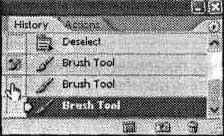
Рис. 8.10. Напротив пунктов протокола команд можно установить маркер состояния, которое будет использовано при работе с инструментом Eraseи некоторыми другими инструментами
Читать дальше